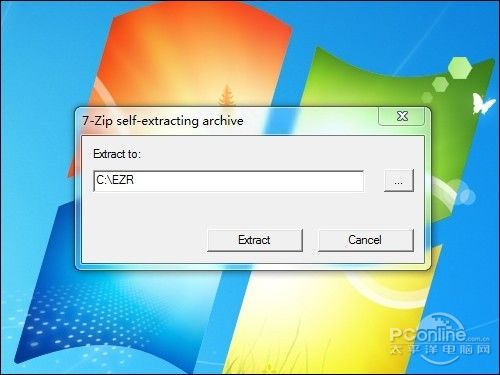|
评测平台介绍:
技嘉 GA-Z68XP-UD3-iSSD主板的主打卖点是智能响应,而我们对这款Z68的最大兴趣也是智能响应,因此本次评测主要关注这款主板的磁盘性能表现。我们选择了高端的i7 2600K处理器搭配560Ti显卡,以减少游戏载入等测试中处理性能和图形性能带来的影响,而测试硬盘方面我们使用的是一个非常主流的日立 1TB机械硬盘,应该说是很有代表性意义的。 下面我们首先会看看技嘉独家的EZ Smart Resonse软件的安装和使用,然后我们会用Crystal Disk Mark等软件进行理论性能测试,最后是用户们最感兴趣、最通俗易懂的部分,用图片批处理、游戏载入等手段进行应用性能测试。 EZ Smart Response安装设置: 我们从技嘉官方下载了最新版的EZ Smart Response软件来进行测试,下载回来的文件是一个7-Zip制作的自解压包,用户需要先把安装文件解压出来才能安装。不过让人有点失望的是,解压后安装程序没有自动启动,用户需要到解压目录手动运行安装程序——请猛击Setup.exe. 安装界面很简单,点“安装”(Install),一路“下一步”(Next)就可以了。 安装完毕后,软件会弹出对话框,提示用户电脑会重启,点“确定”的话就会重启并开始自动完成智能响应相关设置,电脑需要经过两次重启才会进入到下一步。提示一句,这期间最好不要把HDD模式的U盘插到电脑上,否则可能会出问题。 重启之后电脑不会进入桌面,而是进入上图一样的界面,软件提示即将清空SSD内数据,点OK就会清空SSD数据并重启。 重启之后,电脑就应该已经自动安装智能响应软件并默认启用增强模式,到此智能响应就已经可用了,我们可以打开Intel快速储存软件看到相关的信息。 Intel快速储存软件界面非常非常大,因此我们截取其中一部分来让用户看得更加清楚。增强模式主要增强机械硬盘的读取性能,不过对于写入性能方面则没有多大帮助。 选择“加速”页面,用户就可以选择切换到“最大化模式”。最大化模式下可以同时增强磁盘的读写性能,但是传输中的数据可能会因停电而丢失。 同样在“加速”页面,我们可以选择关闭智能响应。
|
||||||||||||||||||
正在阅读:一秒极速载入游戏!技嘉中端Z68主板评测一秒极速载入游戏!技嘉中端Z68主板评测
2011-07-08 12:42
出处:PConline原创
责任编辑:liganlin
键盘也能翻页,试试“← →”键
| 本文导航 | ||
|
浏览本产品的网友还关注:
-
 技嘉B360M-DS3H
¥649
技嘉B360M-DS3H
¥649
-
 华硕TUF B360M-PLUS GAMING
¥799
华硕TUF B360M-PLUS GAMING
¥799
-
 微星X299 GAMING PRO CARBON AC
¥3999
微星X299 GAMING PRO CARBON AC
¥3999
本文产品
浏览本产品的网友还关注:
-
 技嘉B360M-DS3H
¥649
技嘉B360M-DS3H
¥649
-
 华硕TUF B360M-PLUS GAMING
¥799
华硕TUF B360M-PLUS GAMING
¥799
-
 微星X299 GAMING PRO CARBON AC
¥3999
微星X299 GAMING PRO CARBON AC
¥3999
同价位产品
竞争产品对比
热门产品
热门排行
IT百科
热门专题
DIY硬件图赏
DIY论坛帖子排行
最高点击
最高回复
最新
汽车资讯
最新资讯离线随时看
聊天吐槽赢奖品